Boîte de dialogue Détecter les silences
La boîte de dialogue Détecter les silences vous permet de détecter les parties silencieuses que contiennent les événements. Vous pouvez scinder des événements et supprimer les parties silencieuses du projet ou créer des régions qui correspondent aux parties non silencieuses dialogues.
-
Pour ouvrir la boîte de dialogue Détecter les silences pour un événement, un clip ou un intervalle de sélection audio sélectionné, sélectionnez .
À noterEn sélectionnant plusieurs événements, vous pouvez traiter ces événements successivement selon des paramètres différents ou appliquer les mêmes paramètres à tous les événements sélectionnés à la fois.
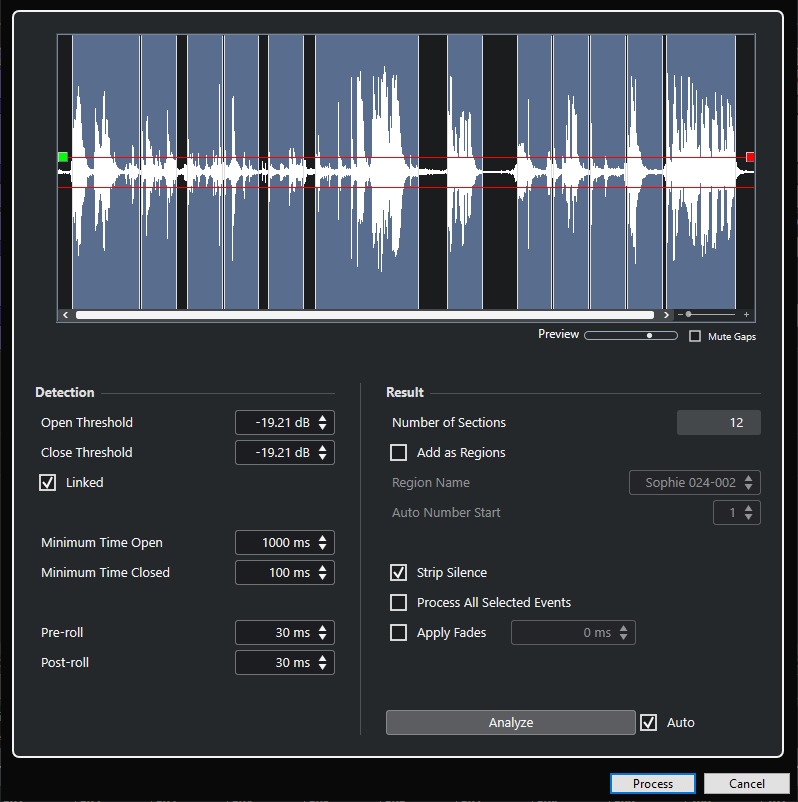
Voici les options disponibles :
- Graphique de la forme d’onde
-
Forme d’onde des données audio sélectionnées. Vous pouvez pré-écouter le signal audio analysé avant son traitement.
Quand vous survolez la forme d’onde avec la souris, le pointeur prend la forme d’une icône de haut-parleur. Cliquez sur la forme d’onde et maintenez le bouton enfoncé pour lire le signal audio à partir de l’endroit où vous avez cliqué. Le curseur Pré-écoute permet de régler le volume de la pré-écoute. L’option Rendre muets les silences permet de rendre muettes les sections qui ont été détectées en tant que silence pendant la pré-écoute.
-
Pour faire un zoom (avant ou arrière) sur la forme d’onde, réglez le curseur de zoom situé à droite ou servez-vous de la molette de la souris en maintenant enfoncée la touche Ctrl/Cmd.
-
Pour faire défiler la forme d’onde, servez-vous de la barre de défilement ou de la molette de la souris.
-
Pour définir les valeurs de Seuil d’ouverture et de Seuil de fermeture, déplacez les carrés situés au début et à la fin du fichier audio.
-
La section Détection contient les options suivantes :
- Seuil d’ouverture
-
Dès que le niveau audio dépasse cette valeur, la fonction s’active, c’est-à-dire que le son passe. Les données audio dont le niveau est inférieur à ce seuil défini sont considérées comme du silence.
À noterPour que ce paramètre soit disponible, il faut que le mode Niveau de crête soit activé.
- Seuil de fermeture
-
Quand le niveau du signal audio descend sous cette valeur, la fonction se désactive, c’est-à-dire que les sons inférieurs à ce niveau sont considérés comme du silence. Cette valeur ne peut être supérieure à celle du Seuil d’ouverture.
À noterPour que ce paramètre soit disponible, il faut que le mode Niveau de crête soit activé.
- Liés
-
Activez cette option si vous souhaitez que le Seuil d’ouverture et le Seuil de fermeture utilisent la même valeur.
À noterPour que ce paramètre soit disponible, il faut que le mode Niveau de crête soit activé.
- Temps d’ouverture minimal
-
Détermine la durée minimale pendant laquelle la fonction laisse passer le son. Si le signal audio contient des sons courts répétitifs et que la fonction crée trop de brèves sections ouvertes, essayez d’augmenter cette valeur.
- Temps de fermeture minimal
-
Détermine la durée minimale pendant laquelle la fonction reste fermée après la détection d’un silence. Définissez une valeur faible afin de faire en sorte de ne pas supprimer de sons.
- Pre-roll
-
Permet de faire en sorte que la fonction s’ouvre légèrement avant une section ouverte. Cela évite de supprimer l’attaque des sons.
- Post-roll
-
Permet de faire en sorte que la fonction se ferme légèrement après une section ouverte. Cela évite de supprimer la résonance naturelle des sons.
La section Résultat contient les options suivantes :
- Nombre de sections
-
Indique le nombre d’événements créés quand vous cliquez sur Traitement.
- Ajouter en régions
-
Permet de créer régions à partir des sections non silencieuses.
- Nom région
-
Permet de définir un nom pour les sections non silencieuses.
- Début de la numérotation auto.
-
Permet de définir la valeur de départ des nombres qui sont automatiquement ajoutés à la fin des noms des régions.
- Supprimer les silences
-
Permet de découper l’événement au début et à la fin de chaque section non silencieuse et de supprimer les sections silencieuses intermédiaires.
- Traiter tous les événements sélectionnés
-
Permet d’appliquer les mêmes paramètres à tous les événements sélectionnés. Cette option est uniquement disponible quand plus d’un événement est sélectionné.
- Appliquer les fondus
-
Permet d’appliquer des fondus d’entrée et de sortie de la longueur définie aux événements obtenus.
- Analyser
-
Permet d’analyser l’événement audio et de redéfinir l’affichage de la forme d’onde en indiquant quelles sections sont considérées comme étant silencieuses.
- Auto
-
Activez cette option pour analyser l’événement audio et actualiser automatiquement l’affichage chaque fois que vous modifiez les paramètres.
À noterSi vous travaillez sur des fichiers très longs, pensez à désactiver l’option Auto car elle risque de ralentir le traitement.
- Traiter
-
Permet de traiter le signal audio conformément aux paramètres configurés.